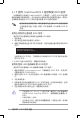User's Manual
4-8
第四章:BIOS 程序設置
4.1.5 使用 CrashFree BIOS 3 程序恢復 BIOS 程序
華碩最新自行研發的 CrashFree BIOS 3 工具程序,讓您在當 BIOS 程序和
數據被病毒入侵或毀損時,可以輕鬆的從驅動程序及應用程序光盤中,或是從
含有最新或原始的 BIOS 文件的軟盤中恢復 BIOS 程序的數據。.
在您使用此應用程序前,請先準備好內含主板 BIOS 的驅動程序
與應用程序光盤、軟盤,或是 USB 隨身碟,作為恢復 BIOS 的
用途。
使用應用程序光盤恢復 BIOS 程序:
請依照下列步驟使用應用程序光盤恢復 BIOS 程序:
1. 啟動系統。
2. 將主板的應用程序光盤放入光驅中。
3. 接著工具程序便會顯示如下所示的信息,並自動檢查光盤中是否存有 BIOS
文件。
• 只有採用 FAT 32/16/12 格式與單一磁區的 USB 隨身碟可
以支持 ASUS CrashFree BIOS 3。 而隨身碟的容量需小於
8GB。
• 升級時間約一分鐘。
• 當升級 BIOS 時,請勿關閉或重置系統! 若是這麼做,將可能
導致系統開機失敗。
當搜尋到 BIOS 文件後,工具程序會開始讀取 BIOS 文件並開始升級損壞
的 BIOS 文件。
4. 當 BIOS 完全升級完畢後,請重新啟動電腦。
BIOS ROM checksum error
Detecting IDE ATAPI device...
使用軟盤或 USB 隨身碟恢復 BIOS 程序
請依照下列步驟使用 USB 隨身碟來恢復 BIOS 程序:
1. 請由華碩網站(www.asus.com.cn)下載最新的 BIOS 文件,並將該文
件重新命名為 P5WDH.ROM。
2. 請將內含有 BIOS 文件的軟盤或 USB 隨身碟插入軟驅或 USB 連接端
口。
3. 開啟系統電源。
4. 應用程序會自動檢查儲存有 BIOS 文件的設備。當找到該設備後,應用
程序會讀取 BIOS 文件並升級已損毀的 BIOS 文件。
5. 在應用程序完成升級作業後,請重新啟動系統。